谷歌浏览器怎么设为默认浏览器-谷歌浏览器默认浏览器设置教程
来源:插件之家
时间:2023-04-26 21:41:13 139浏览 收藏
小伙伴们对文章编程感兴趣吗?是否正在学习相关知识点?如果是,那么本文《谷歌浏览器怎么设为默认浏览器-谷歌浏览器默认浏览器设置教程》,就很适合你,本篇文章讲解的知识点主要包括。在之后的文章中也会多多分享相关知识点,希望对大家的知识积累有所帮助!
谷歌浏览器怎么设为默认浏览器?谷歌浏览器是一款拥有非常多样化的内容服务的多功能浏览器软件,我们如果想要享受到更加优质的谷歌浏览器的服务的话,将其设置为默认的浏览器是一个不错的选择,相信有很多小伙伴们都对如何将谷歌浏览器设置为默认浏览器感兴趣,却不清楚具体要怎么做,下面就由我为大家详细介绍一下相关流畅,相信各位在看完之后一定都能轻松解决这个问题。
谷歌浏览器默认浏览器设置教程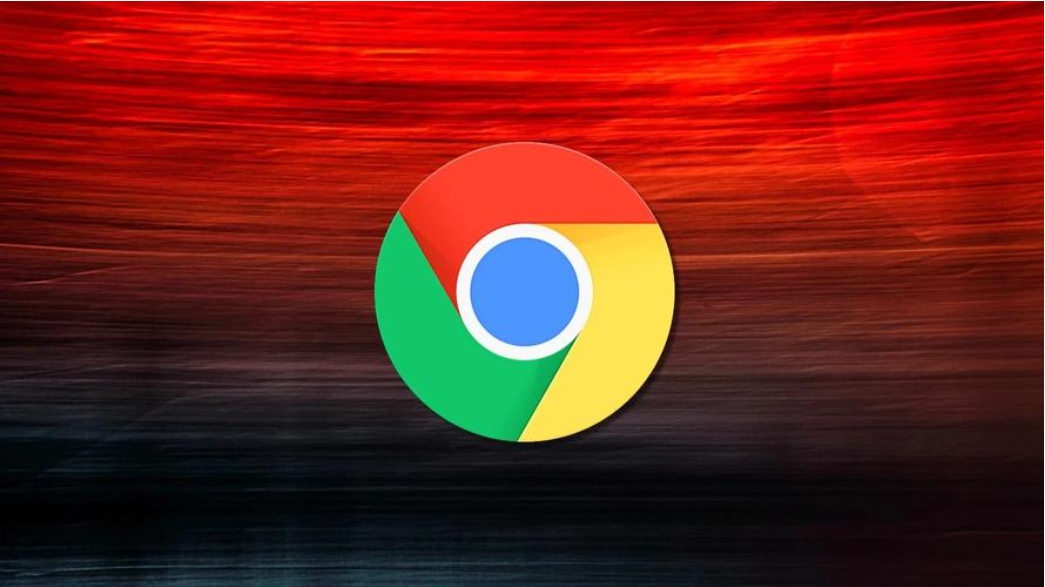
1.如果还没有安装Chrome浏览器,请先安装它。你需要先安装Chrome浏览器,再将它设置为默认浏览器。在Edge浏览器中访问google.com/chrome/,点击“下载”按钮,下载浏览器。运行安装程序来安装它。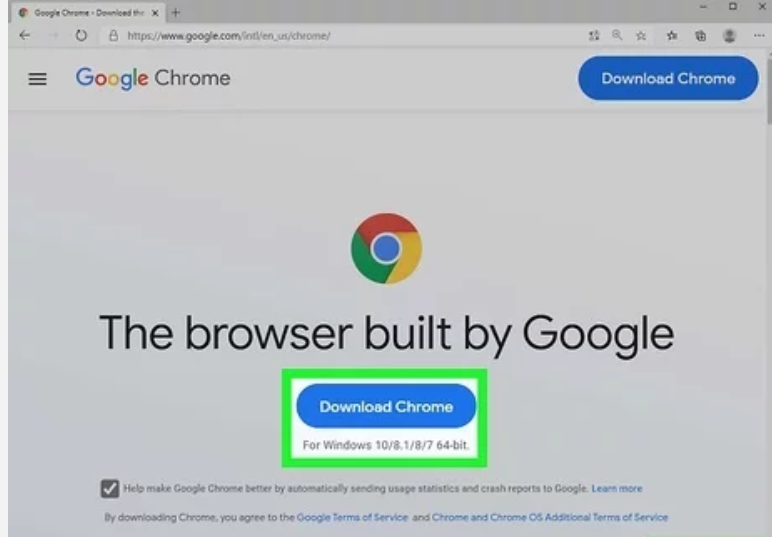
2.打开开始菜单,点击“设置”。它的图标是一个齿轮图案。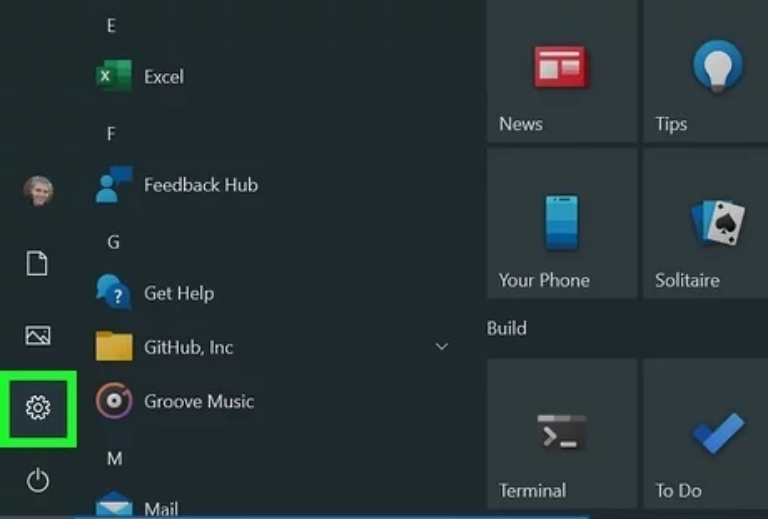
3.从设置主菜单里选择“系统”。具体的选项取决于不同的系统设置。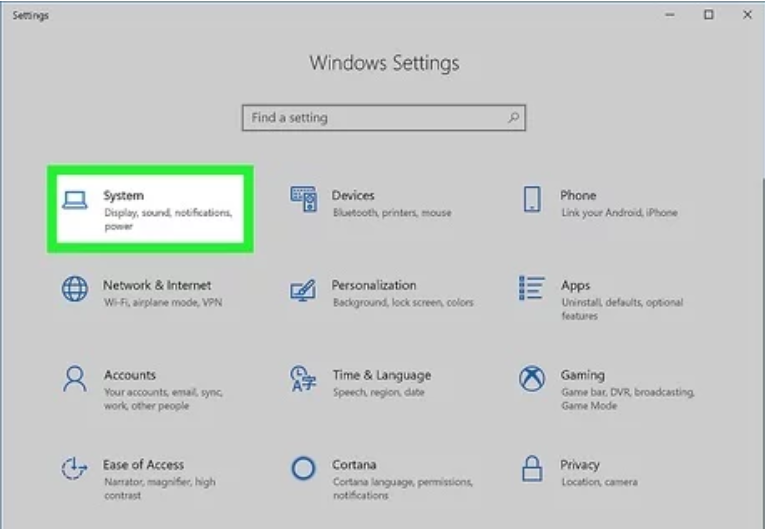
4.点击“默认应用程序”标签页。它位于系统窗口的左侧菜单里。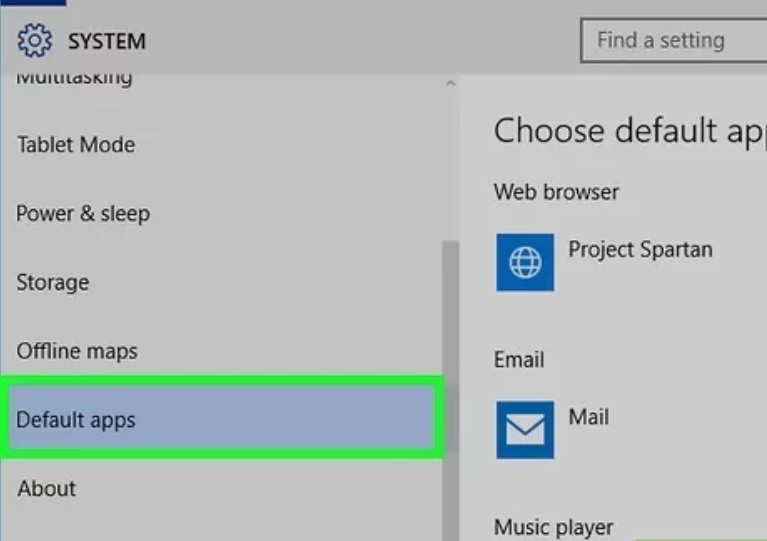
5.选择“网页浏览器”选项。这样会显示出电脑上安装的所有浏览器。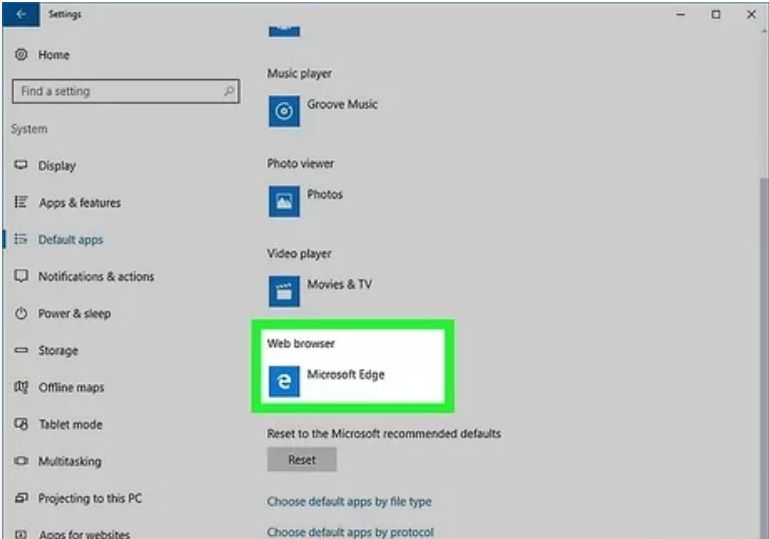
6.选择谷歌Chrome浏览器,设置为默认浏览器。此时Chrome浏览器会自动打开链接和HTML文件。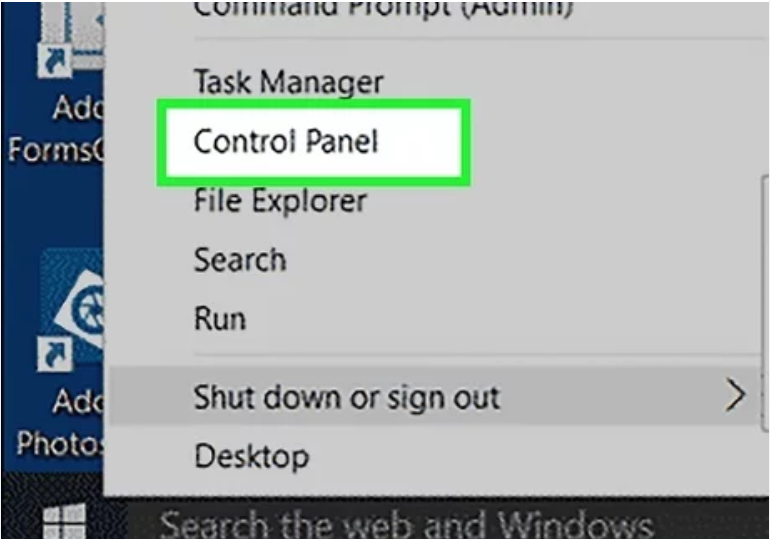
以上便是有关谷歌浏览器怎么设为默认浏览器的所有内容了,更多的精彩内容尽在golang学习网,等你来探。
今天关于《谷歌浏览器怎么设为默认浏览器-谷歌浏览器默认浏览器设置教程》的内容就介绍到这里了,是不是学起来一目了然!想要了解更多关于的内容请关注golang学习网公众号!
-
501 收藏
-
501 收藏
-
501 收藏
-
501 收藏
-
501 收藏
-
428 收藏
-
456 收藏
-
432 收藏
-
126 收藏
-
367 收藏
-
307 收藏
-
126 收藏
-
315 收藏
-
346 收藏
-
469 收藏
-
114 收藏
-
305 收藏
-

- 前端进阶之JavaScript设计模式
- 设计模式是开发人员在软件开发过程中面临一般问题时的解决方案,代表了最佳的实践。本课程的主打内容包括JS常见设计模式以及具体应用场景,打造一站式知识长龙服务,适合有JS基础的同学学习。
- 立即学习 543次学习
-

- GO语言核心编程课程
- 本课程采用真实案例,全面具体可落地,从理论到实践,一步一步将GO核心编程技术、编程思想、底层实现融会贯通,使学习者贴近时代脉搏,做IT互联网时代的弄潮儿。
- 立即学习 516次学习
-

- 简单聊聊mysql8与网络通信
- 如有问题加微信:Le-studyg;在课程中,我们将首先介绍MySQL8的新特性,包括性能优化、安全增强、新数据类型等,帮助学生快速熟悉MySQL8的最新功能。接着,我们将深入解析MySQL的网络通信机制,包括协议、连接管理、数据传输等,让
- 立即学习 500次学习
-

- JavaScript正则表达式基础与实战
- 在任何一门编程语言中,正则表达式,都是一项重要的知识,它提供了高效的字符串匹配与捕获机制,可以极大的简化程序设计。
- 立即学习 487次学习
-

- 从零制作响应式网站—Grid布局
- 本系列教程将展示从零制作一个假想的网络科技公司官网,分为导航,轮播,关于我们,成功案例,服务流程,团队介绍,数据部分,公司动态,底部信息等内容区块。网站整体采用CSSGrid布局,支持响应式,有流畅过渡和展现动画。
- 立即学习 485次学习
